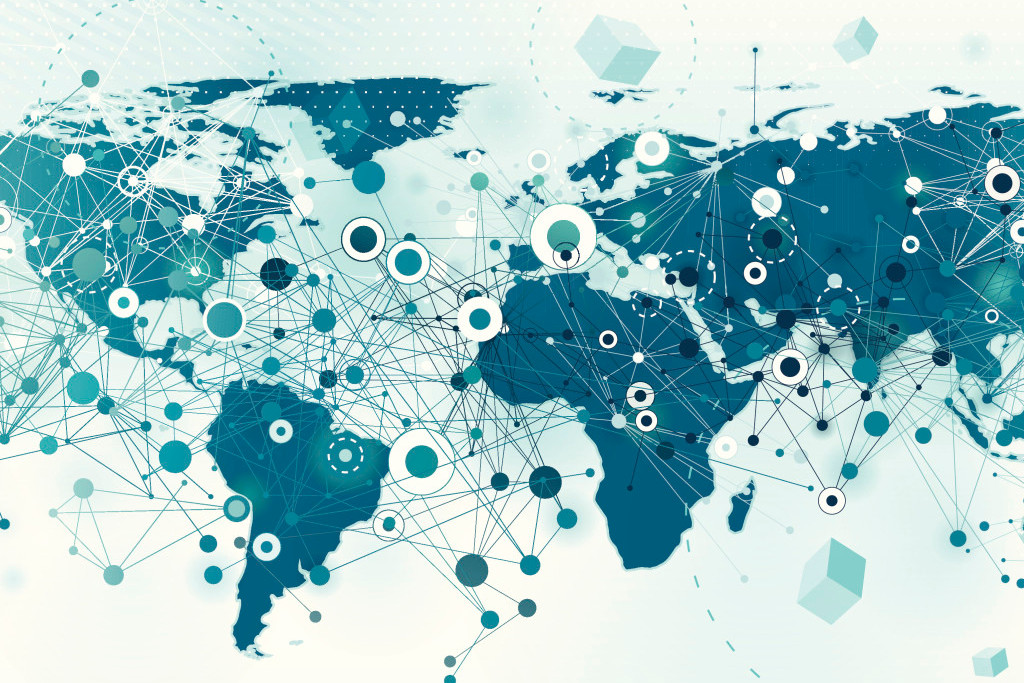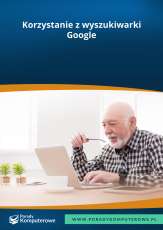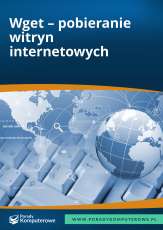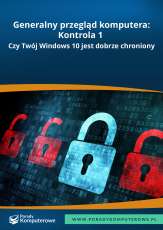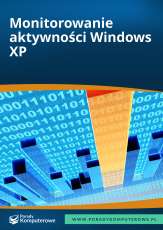Tworzenie efektów dźwiękowych w Audacity
Jedną z najważniejszych możliwości Audacity jest łatwe tworzenie zaawansowanych efektów dźwiękowych. Dzięki temu nawet początkujący użytkownik może spróbować utworzyć całkiem profesjonalne nagrania. Większość efektów znajduje się w menu Efekty.
Zastosowanie większości efektów powinno być poprzedzone zaznaczeniem odpowiedniego fragmentu nagrania, żeby program wiedział, gdzie ma wprowadzić zmiany.
Przyjrzyjmy się efektom, które będziesz najczęściej wykorzystywał w praktyce: Normalizuj – zwiększy poziom głośności wszystkich ścieżek, czyniąc je tak głośnymi jak to tylko możliwe bez utraty jakości. Fade In / Fade Out – stopniowo zwiększy lub zmniejszy głośność dźwięku, bazując na długości ścieżki, którą wybrałeś. Z reguły stosuje się ten efekt na początku i końcu utworu. Zmień prędkość, tempo, wysokość – w każdym z okien dialogowych służących do zmiany tych parametrów znajdziesz suwak, który procentowo określa, jak duży ma być wpływ zmiany na nagranie. Odszumiacz – przydatny, gdy słyszysz w nagraniu jakikolwiek powtarzalny hałas, który chciałbyś usunąć. Wystarczy wybrać próbkę szumu (Pobierz próbkę szumu w oknie dialogowym tego efektu), aby program wiedział, czego ma szukać w nagraniu i co usuwać. Korekcja graficzna – pozwala na zmianę poziomu głośności dla określonych częstotliwości, dokładnie tak, jak robi to equalizer w Twoim domowym stereo. Dzięki temu możesz, np. wzmocnić lub osłabić basy.
Rys. Okna dialogowe efektów są przejrzyste i nie przeładowane opcjami. Tutaj: parametry efektu Echo

Rys. Okna dialogowe efektów są przejrzyste i nie przeładowane opcjami. Tutaj: parametry efektu Echo
Zaloguj się, aby dodać komentarz
Nie masz konta? Zarejestruj się »